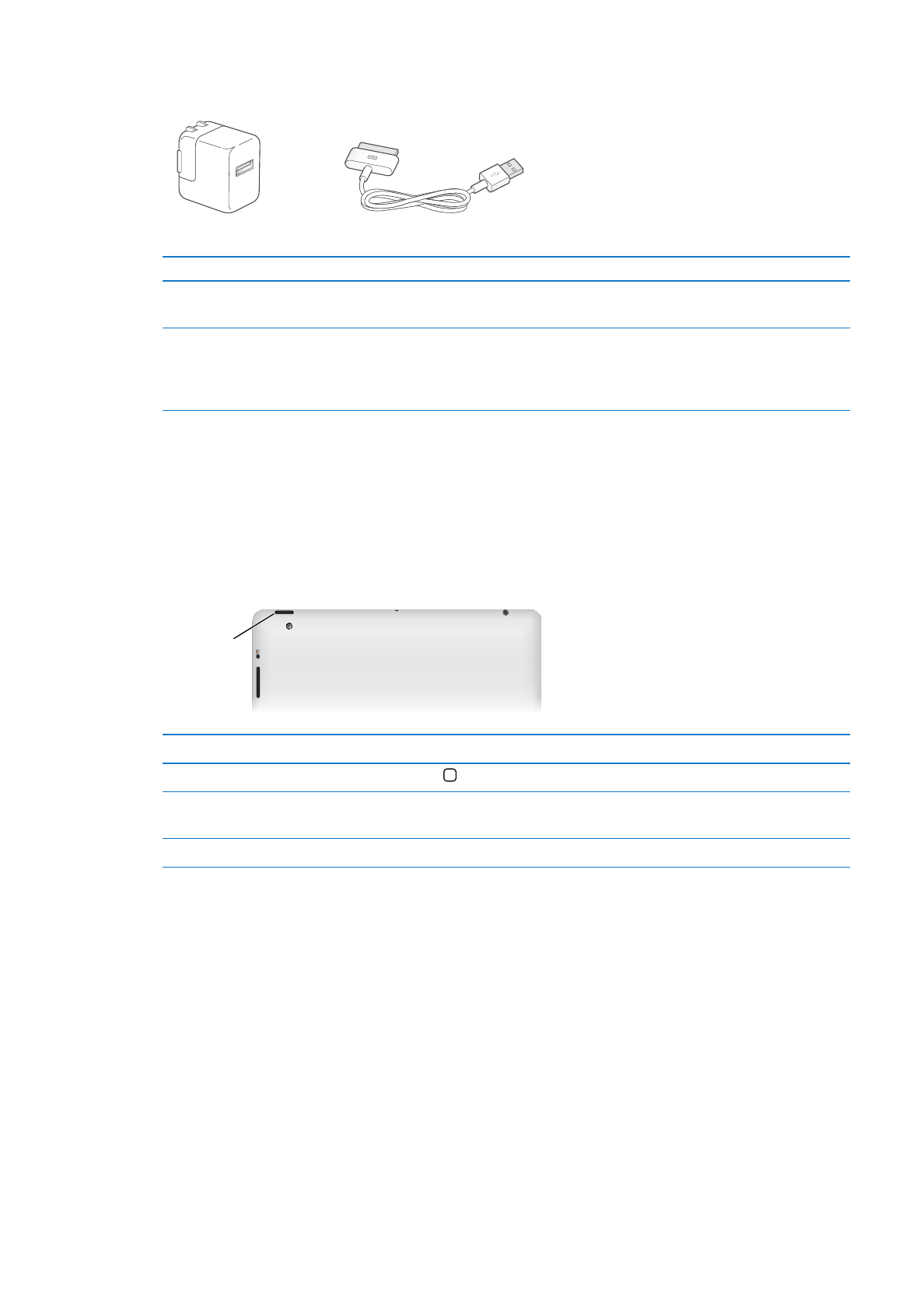
버튼
버튼
몇 개로 손쉽게 iPad를 잠그거나 음량을 조절하라 수 있습니다.
잠자기
/깨우기 버튼
iPad 를 사용하지 않을 때 잠자기 모드로 밀어 잠글 수 있습니다. iPad가 잠기면 화면을 터치해도 아무
반응이
없지만 음악이 계속 재생되며 음량 버튼을 사용할 수 있습니다.
잠자기/깨우기
버튼
iPad 잠금
잠자기
/깨우기 버튼을 누릅니다.
iPad 잠금 해제
홈
버튼 또는 잠자기/깨우기 버튼을 클릭한 다음 슬라이더를 드래그합니다.
iPad 끄기
빨간색
슬라이더가 나타날 때까지 잠자기/깨우기 버튼을 몇 초간 누르고
있다가
화면의 슬라이더를 드래그하십시오.
iPad 켜기
Apple 로고가 나타날 때까지 잠자기/깨우기 버튼을 누르고 계십시오.
화면을
1분 또는 2분간 터치하지 않으면 iPad가 자동으로 잠깁니다. 이를 변경하거나 암호를 설정하여
iPad를 잠금 해제할 수 있습니다.
자동
잠금 시간 설정하기: 설정에서 일반 > 자동 잠금으로 이동한 다음 iPad가 자동으로 잠기는 시간을
설정하십시오
.
암호
설정하기: 설정에서 일반 > 암호 잠금으로 이동한 다음 켬 또는 끔을 살짝 누르십시오.
iPad Smart Cover(별도 판매)를 사용하면 덮개를 열 때 iPad 2를 자동으로 잠금 해제하고 덮개를 닫으면
iPad 2를 자동으로 잠글 수 있습니다.
iPad 2와 Smart Cover 사용하기: 설정에서 일반 > iPad 덮개 잠금/잠금 해제로 이동한 다음 켬 또는
끔을
살짝 누르십시오.
10
제
1 장
살펴보기
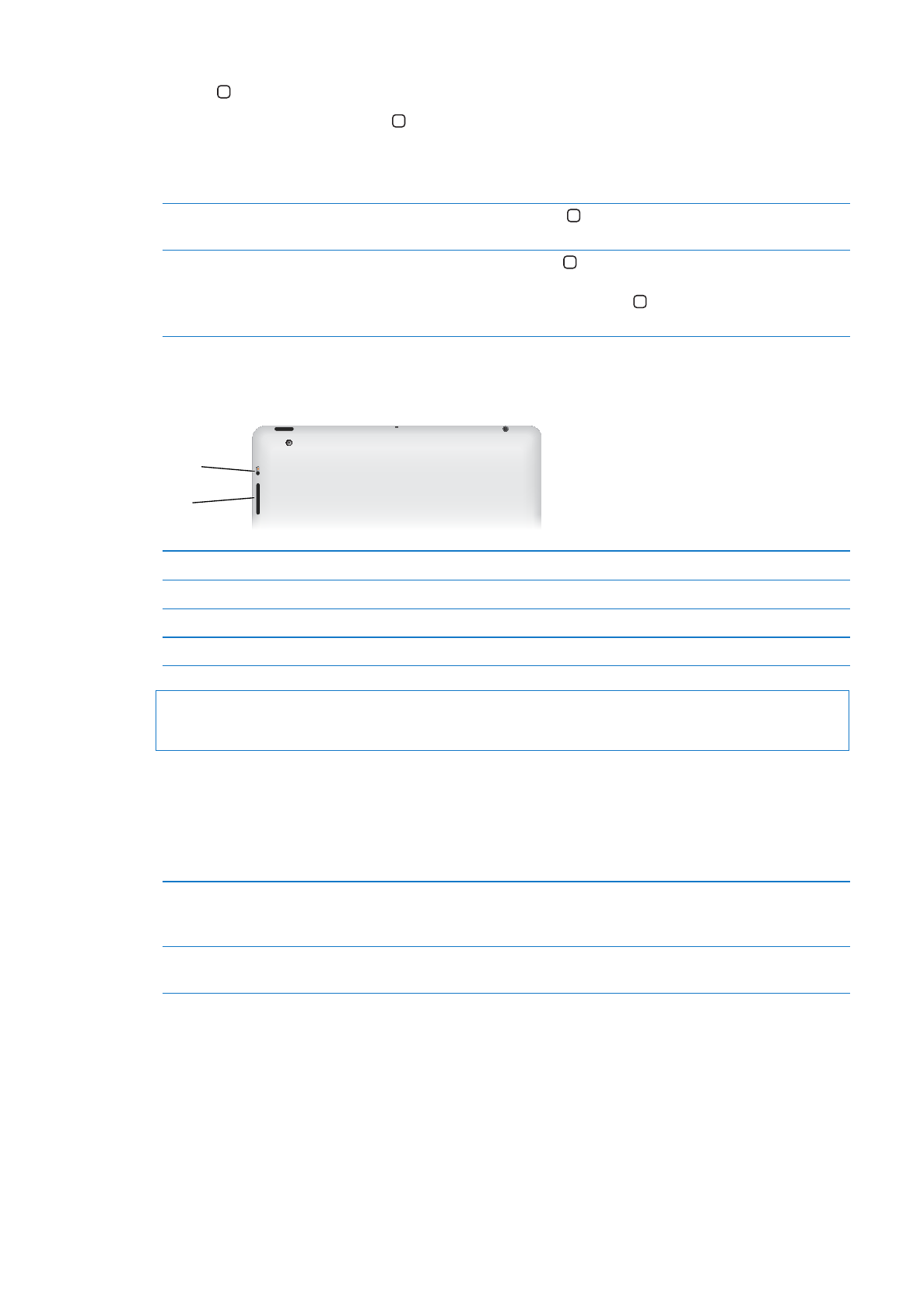
홈
버튼
홈
버튼 을 사용하여 언제든지 홈 화면으로 돌아갈 수 있습니다. 편리한 다른 단축키도 제공됩니다.
첫
홈 화면으로 이동하기: 홈 버튼 을 클릭하십시오.
홈
화면에서 한 번 살짝 누르면 응용 프로그램이 열립니다. 23페이지의 “응용 프로그램 열기 및
전환하기
”를 참조하십시오.
멀티태스킹
막대를 표시하여 최근에
사용한
응용 프로그램 보기
iPad가 잠금 해제되면 홈 버튼 을 이중 클릭하십시오
오디오
재생 제어기 표시하기
iPad가 잠겨 있을 때,
홈 버튼 을 이중 클릭하십시오. 82페이지의 “노래 및
기타
오디오 재생하기”를 참조하십시오.
다른
응용 프로그램을 사용할 때,
홈 버튼 을 이중 클릭한 다음 왼쪽에서
오른쪽으로
멀티태스킹 막대를 쓸어넘기십시오.
음량
버튼
음량
버튼을 사용하여 노래와 다른 미디어의 오디오 음량 및 경고음과 사운드 효과를 조정합니다.
음량
버튼
옆면
스위치
음량
높이기
음량
높이기 버튼을 누르십시오.
음량
줄이기
음량
줄이기 버튼을 누르십시오.
음량
제한 설정하기
설정에서
음악 > 음량 제한으로 이동하십시오.
사운드
끄기
음량
줄이기 버튼을 누르십시오.
경고
:
청각
손상 방지에 관한 중요한 정보는
iPad 중요한 제품 정보 설명서(support.apple.com/
ko_KR/manuals/ipad)를 참조하십시오.
측면
스위치
측면
스위치를 사용하여 오디오 알림 및 알림을 비활성화할 수 있습니다. 이 스위치를 사용하여 화면
회전을
잠그고 iPad 디스플레이가 세로 화면과 가로 화면 모드 사이에서 전환되지 않도록 할 수도
있습니다
.
알림
및 사운드 효과 방지
알림
및 사운드 효과를 소리 끔 처리하려면 측면 스위치를 아래로 미십시오. 이
스위치는
음악, Podcast, 동영상 및 TV 프로그램과 같은 오디오 재생음은 끄지
않습니다
. 124페이지의 “측면 스위치”를 참조하십시오.
화면
회전 잠금
설정에서
일반 > 측면 스위치 기능 설정으로 이동한 다음 회전 잠금을 살짝
누르십시오
. 124페이지의 “측면 스위치”를 참조하십시오.
11
제
1 장
살펴보기